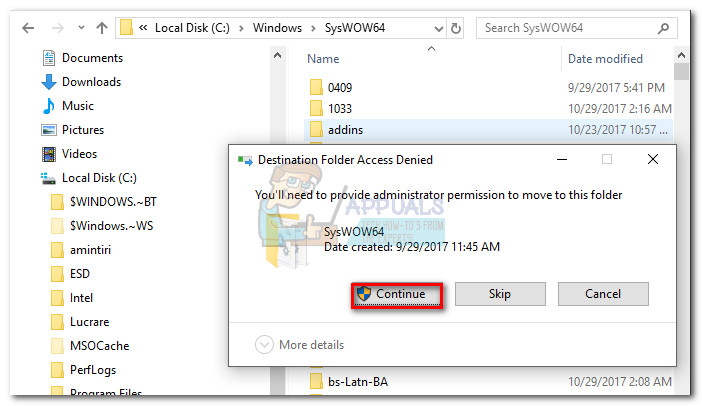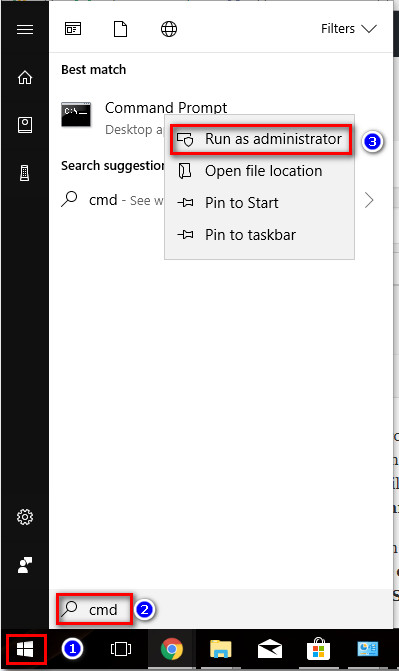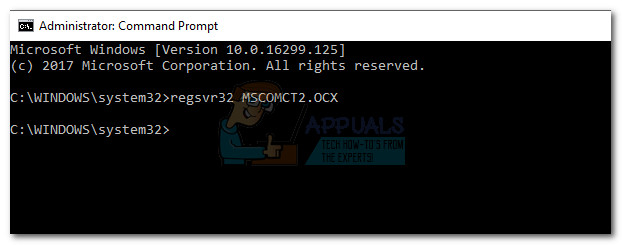Время от время пользователи любой ОС Windows могут столкнуться с ошибкой 0x8002801c во время регистрации в системе OCX-файла при использовании regsrv32. В данной статье мы рассмотрим с вами, как можно устранить эту проблему и продолжить пользоваться своим компьютером как обычно. Примеры будут рассматриваться на Windows 10 и библиотеке mscomct2.ocx. Разумеется, если в вашем случае применяется иная библиотека, то проводите нижеуказанные манипуляции с ней.
Содержание
- Руководство по решению ошибки 0x8002801c
- Шаг №1
- Шаг №2
- Шаг №3
- Шаг №4
Руководство по решению ошибки 0x8002801c
Шаг №1
В первую очередь вам нужно открыть перед собой Командную строку с правами администраторской учетной записи операционной системы. Чтобы сделать это, нажмите правой кнопкой мыши на Пуск и выберите из контекстного меню пункт «Командная строка(администратор)».
Шаг №2
Открыв Командную строку, впишите в нее команду regsrv32 mscomct2.ocx и нажмите на Enter. После нажатия на кнопу ввода перед вами, скорее всего, появится окошко с ошибкой с кодом 0x8002801c, в которой будет указано, что модуль “cwindowssystem32mscomct2.ocx” был загружен, но при запросе к DllRegisterServer возникла ошибка 0x8002801c.
Шаг №3
Закройте окошко с ошибкой, а затем перейдите в директорию CWindowssystem32. Теперь впишите в поисковую строку проводника библиотеку mscomct2.ocx и нажмите Enter. Как только библиотека будет обнаружена, нажмите на нее правой кнопкой мыши и выберите «Копировать».
Шаг №4
Теперь пройдите в директорию CWindowssysWOW64 и вставьте файл mscomct2.ocx из буфера обмена прямо в папку. Как только файл будет вставлен в папку, снова откройте Командную строку с правами администраторской учетной записи и выполните в ней команду regsrv32 mscomct2.ocx. После выполнения команды перед вами появится окошко, в котором будет указываться, что библиотека mscomct2.ocx была успешно зарегистрирована в операционной системе.
Перезагрузите свой компьютер и убедитесь, что проблема была устранена. Напоминаем, что в вашем случае может возникать проблема с иной библиотекой. Мы надеемся, что данный материал помог вам избавиться от ошибки 0x8002801c и вы продолжили использовать свою систему как и полагается.
- Remove From My Forums
-
Общие обсуждения
-
Вопрос: что делать если выбивает следующую ошибку : Модуль «C/Windows/System32/Msinet.ocx» загружен, но не удалось выполнить вызов DllRegisterServer, код ошибки: 0x8002801c. Для получения дополнительных сведений об этой ошибке выполните поиск в Интернете,
указав код ошибки как аргумент поиска?-
Изменен тип
Vinokurov Yuriy
24 января 2012 г. 18:27
-
Изменен тип
Все ответы
-
Вопрос: что делать если выбивает следующую ошибку : Модуль «C/Windows/System32/Msinet.ocx» загружен, но не удалось выполнить вызов DllRegisterServer, код ошибки: 0x8002801c. Для получения дополнительных сведений об этой ошибке выполните поиск в
Интернете, указав код ошибки как аргумент поиска?1) Если у Вас возникает ошибка, связанная с файлом MSINET.OCX, то выполняем следующие действия:
1. Ищем файл MSINET.OCX и копируем его в «C:windowssystem32»
(Если Вы установили программу АвтоШаблон AG с помощью инсталлятора, то первый пункт не выполняем)
2. Жмем Win+R (Или Пуск—>Выпонить)
3. В поле «Open/Открыть» вписываем Regsvr32 C:windowssystem32Msinet.ocx
4. Затем вписываем Regedit
5. В открывшемся окне находим HKEY_CLASSES_ROOTLicenses
6. Переходите туда и добавьте раздел 78E1BDD1-9941-11cf-9756-00AA00C00908
7. Устанавливите значение для созданного раздела yjrjvqkjlqqjnqkjvprqsjnjvkuknjpjtoun
8. Нажмите кнопку «ОК»
9. Перезагрузите компьютер.НО ВСЕ ЭТО НЕ ПОМОГЛО(
-
1) Запустите командную строку с повышенными правами (правой кнопкой по значку — Запустить от имени администратора) и выполните
regsvr32 msinet.ocx2) Если у вас 64-битная ОС, то этот файл нужно скопировать не в C:WindowsSystem32, а в C:WindowsSysWOW64
Мнения, высказанные здесь, являются отражением моих личных взглядов, а не позиции корпорации Microsoft. Вся информация предоставляется «как есть» без каких-либо гарантий
Follow us on TwitterПосетите Блог Инженеров Доклады на Techdays:
http://www.techdays.ru/speaker/Vinokurov_YUrij.html
ошибка 0x8002801c происходит, когда есть проблема с доступом к OLE Реестр (Связывание и внедрение объектов). Недостаточные системные разрешения вызовут этот код ошибки при регистрации OCX (Расширение управления OLE) файл не завершен. Это часто случается при использовании regsvr32 с помощью Командная строка на Windows 7.
Этот код ошибки часто встречается при попытке зарегистрировать файл OCX из C: Windows system 32. Большую часть времени, призыв к DLLRegisterServer не удается из-за проблем с правами доступа и не имеет ничего общего с фактическим компонентом OCX, который вы пытаетесь зарегистрировать.
К счастью, ошибка 0x8002801c можно избежать путем копирования Файл OCX в C: Windows SysWOW64 и повторение операции с правами администратора. Если вы в настоящее время имеете дело с этой проблемой, следуйте пошаговой инструкции ниже, чтобы устранить ошибка 0x8002801c и успешно зарегистрировать ваш файл OCX.
Исправление ошибки 0x8002801c после сбоя регистрации файла OCX
- открыто File Explorer и перейдите к разделу Windows. Далее перейдите к Windows> Windows 32 и используйте панель поиска для поиска файла OCX.
Замечания: В этом случае имя файла MSCOMCT2.OCX, но вы можете повторить эту процедуру для любого компонента OCX, который не может зарегистрироваться.
- Скопируйте файл OCX в буфер обмена. Затем вернитесь в папку Windows и откройте папку с именем Syswow64. Затем просто вставьте туда файл OCX.
- Открой Начните меню (нижний левый угол) и введите «CMD«. Затем щелкните правой кнопкой мыши на Командная строка и нажмите на Запустить от имени администратора.
- в Повышенная командная строка, тип regsvr32 + компонент OCX. В нашем случае последняя команда будет «regsvr32 MSCOMCT2.OCX». После нажатия Enter вам будет предложено сообщение о том, что файл был успешно зарегистрирован.
Это оно. Эти четыре шага можно использовать для предоставления надлежащих разрешений любому файлу OCX, вызывающему 0x8002801c код ошибки. В большинстве случаев это позволит вам зарегистрировать компонент ActiveX и устранить проблему.
Автор:
Roger Morrison
Дата создания:
8 Сентябрь 2021
Дата обновления:
1 Июнь 2023
В ошибка 0x8002801c возникает, когда возникает проблема с доступом к OLE (Связывание и внедрение объектов) реестр. Недостаточные системные разрешения вызовут этот код ошибки, когда регистрация OCX (Расширение элемента управления OLE) файл не может быть завершен. Известно, что это часто случается при использовании regsvr32 через Командная строка в Windows 7.
Этот код ошибки часто встречается при попытке зарегистрировать файл OCX из C: Windows system 32. В большинстве случаев звонок в DLLRegisterServer не работает из-за проблемы с разрешением и не имеет ничего общего с фактическим компонентом OCX, который вы пытаетесь зарегистрировать.
К счастью, ошибка 0x8002801c можно избежать, скопировав OCX файл к C: Windows SysWOW64 и повторение операции с правами администратора. Если вы в настоящее время сталкиваетесь с этой проблемой, следуйте пошаговому руководству ниже, чтобы устранить ошибка 0x8002801c и успешно зарегистрируйте свой файл OCX.
Исправление ошибки 0x8002801c после сбоя регистрации файла OCX
- открыто Проводник и перейдите в свой раздел Windows. Далее перейдите к Windows> Windows 32 и используйте строку поиска, чтобы найти файл OCX.
Примечание: В этом случае имя файла MSCOMCT2.OCX, но вы можете воспроизвести эту процедуру для любого компонента OCX, который не может зарегистрироваться. - Скопируйте файл OCX в буфер обмена. Затем вернитесь в папку Windows и откройте папку с именем sysWOW64. Затем просто вставьте туда файл OCX.
- Открой Начало меню (нижний левый угол) и введите «cmd«. Затем щелкните правой кнопкой мыши на Командная строка и нажмите на Запустить от имени администратора.
- в Повышенная командная строка, тип regsvr32 + компонент OCX. В нашем случае последней командой будет «regsvr32 MSCOMCT2.OCX ». После нажатия клавиши ВВОД вам будет предложено сообщение о том, что файл был успешно зарегистрирован.
Это оно. Вы можете использовать эти четыре шага, чтобы предоставить соответствующие разрешения любому файлу OCX, вызывающему 0x8002801c код ошибки. В большинстве случаев это позволит вам зарегистрировать компонент ActiveX и устранить проблему.
The error 0x8002801c occurs when there’s a problem accessing the OLE (Object Linking and Embedding) registry. Insufficient system permissions will trigger this error code when the registration of an OCX (OLE control extension) file fails to complete. This is known to happen frequently when using regsvr32 via Command Prompt on Windows 7.
It’s a common occurrence to see this error code when trying to register an OCX file from C: Windows system 32. Most of the time, the call to the DLLRegisterServer fails because of a permission problem and has nothing to do with the actual OCX component that you are trying to register.
Fortunately, the error 0x8002801c can be avoided by copying the OCX file to C: Windows SysWOW64 and repeating the operation with administrator privileges. If you’re currently dealing with this issue, follow the step by step guide below to eliminate the error 0x8002801c and successfully register your OCX File.
Fixing Error 0x8002801c after OCX File Registration fail
- Open File Explorer and navigate to your Windows partition. Next, go to Windows > Windows 32 and use the search bar to look for the OCX file.
Note: In this case, the file name is MSCOMCT2.OCX, but you can replicate this procedure any OCX component that fails to register.
- Copy the OCX file to your clipboard. Next, go back to the Windows folder and open up the folder named sysWOW64. Then, simply paste the OCX file there.
- Open the Start menu (bottom-left corner) and type “cmd“. Then, right-click on Command Prompt and click on Run as Administrator.
- In the Elevated Command prompt, type regsvr32 + the OCX component. In our case, the final command would be “regsvr32 MSCOMCT2.OCX”. Upon hitting enter, you will be prompted with a message telling you the file was successfully registered.
That’s it. You can use these four steps to grant proper permissions to any OCX file that is causing the 0x8002801c error code. Most of the time it will allow you to register the ActiveX component and eliminate the issue.
Kevin Arrows
Kevin Arrows is a highly experienced and knowledgeable technology specialist with over a decade of industry experience. He holds a Microsoft Certified Technology Specialist (MCTS) certification and has a deep passion for staying up-to-date on the latest tech developments. Kevin has written extensively on a wide range of tech-related topics, showcasing his expertise and knowledge in areas such as software development, cybersecurity, and cloud computing. His contributions to the tech field have been widely recognized and respected by his peers, and he is highly regarded for his ability to explain complex technical concepts in a clear and concise manner.
Back to top button




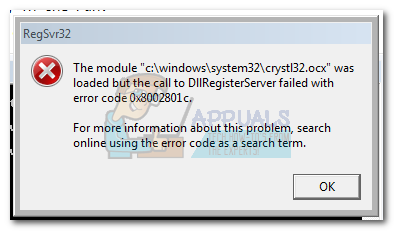
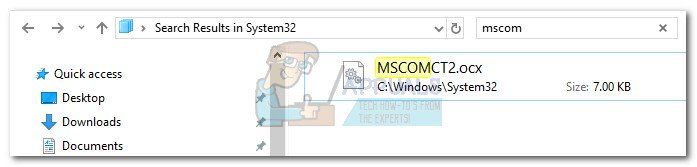 Замечания: В этом случае имя файла MSCOMCT2.OCX, но вы можете повторить эту процедуру для любого компонента OCX, который не может зарегистрироваться.
Замечания: В этом случае имя файла MSCOMCT2.OCX, но вы можете повторить эту процедуру для любого компонента OCX, который не может зарегистрироваться.
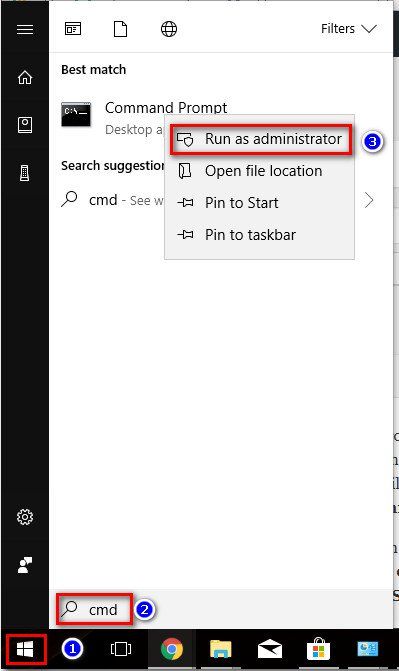
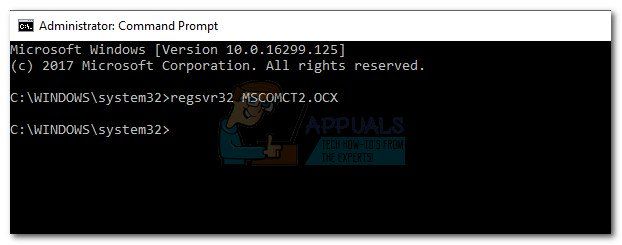





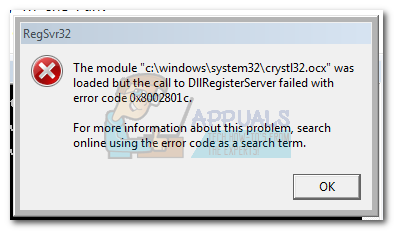
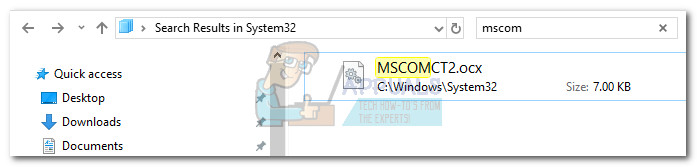 Note: In this case, the file name is MSCOMCT2.OCX, but you can replicate this procedure any OCX component that fails to register.
Note: In this case, the file name is MSCOMCT2.OCX, but you can replicate this procedure any OCX component that fails to register.